自分が作成したAlexaスキルを申請、公開するために必要なもの‥それは「Amazon Developerアカウント」です。要するに、自分で作ったスキルを公開するには「開発者」のアカウントが必ず必要になります!
このアカウントの登録が、少々面倒で‥日本国内で使用するAmazonアカウント(jp)とAmazon.comのアカウントの2つが必要になります!
アカウント作成に失敗してしまう人も多いみたいですが、これを見れば大丈夫!一緒に手順と登録方法を確認していきましょう!
この記事の目次クリックすると該当箇所へ飛べます。
1.Amazon.co.jpのアカウントの作成
まず、Amazon.co.jpのアカウント作成を行います。Amazon.co.jpサイトに行き、新しいアカウントを作成します。※この時サイトのURLが、amazon.comになってない事を確認してください!必ず、Amazon.co.jpでアカウント作成を行って下さい!
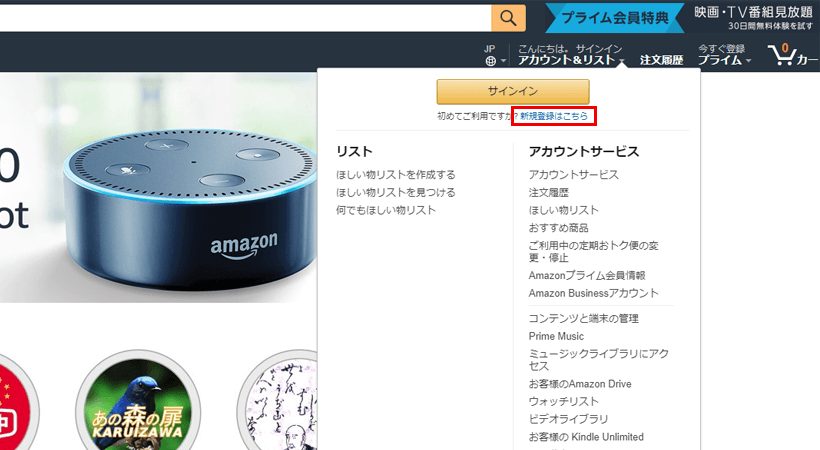
アカウント&リストの「新規登録はこちら」をクリック。Amazonの新規アカウント登録を行って下さい!
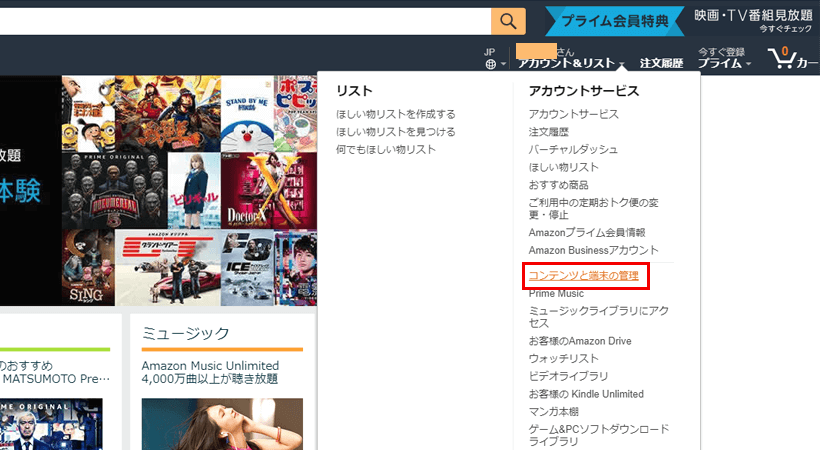
アカウントの作成が完了したら、サインインした状態でアカウント&リストの「コンテンツと端末の管理」をクリック
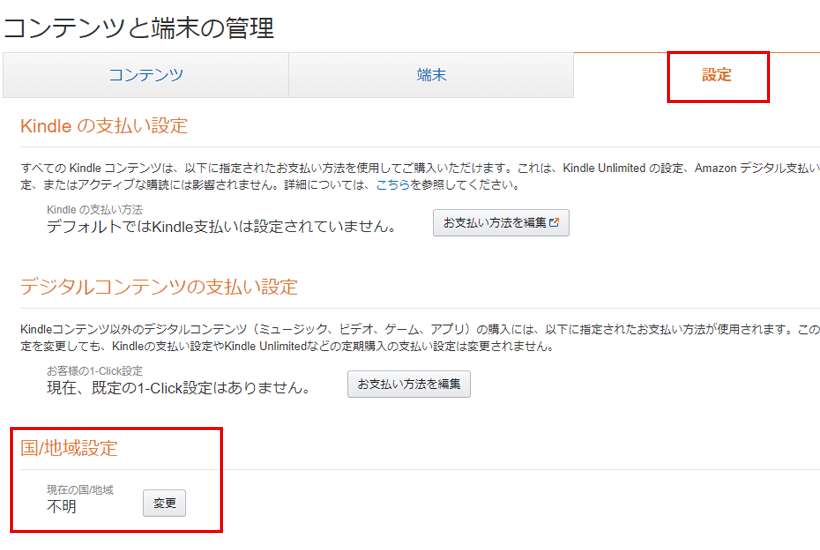
- タブに表示されてる「設定」をクリック
- 国/地域設定の「変更」をクリック
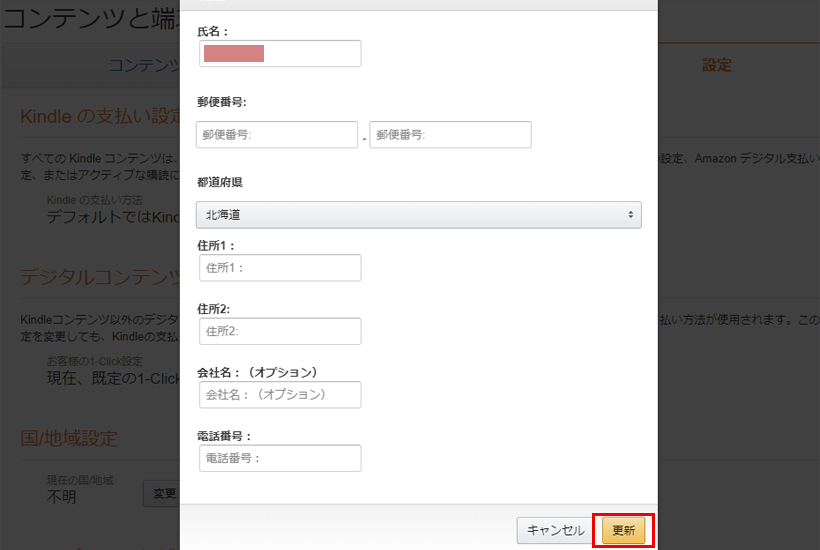
必要項目を全て入力して「更新」ボタンをクリック
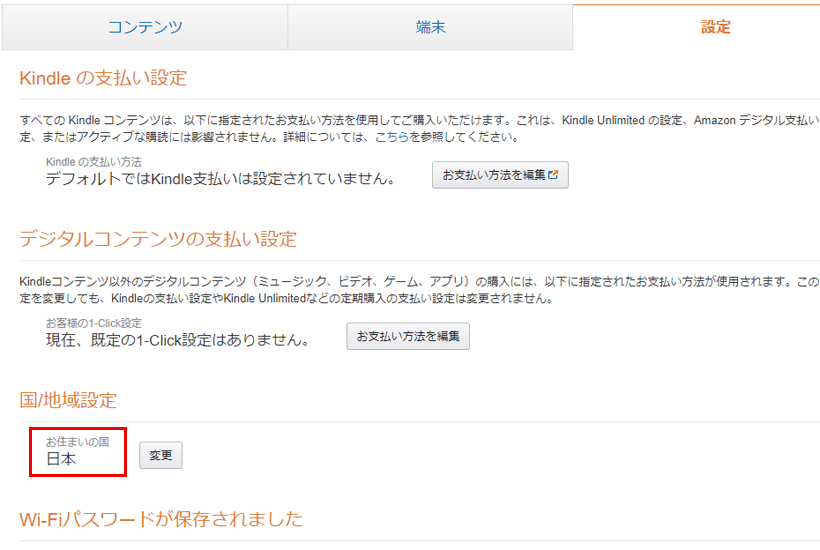
更新後の国/地域設定が、日本に変更されていれば完了です!
2.Amazon Developerアカウントの登録
Amazon Developerサイトへ行き、開発者アカウントを登録します。
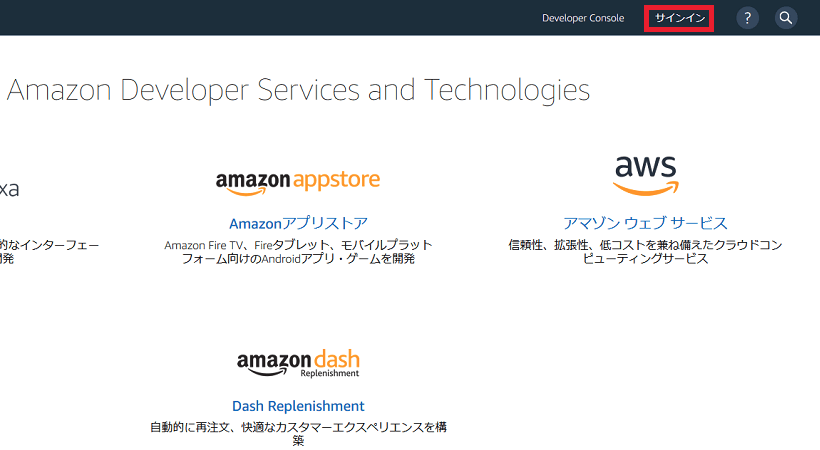
右上の「サインイン」をクリックします。
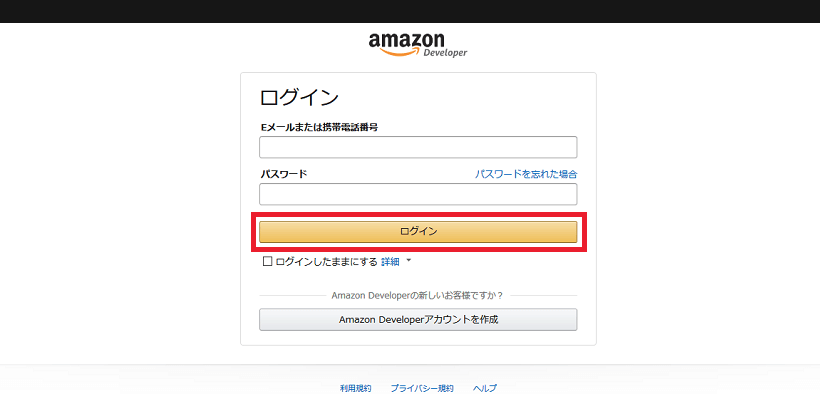
1のステップで作成した「Amazon.co.jp」のアカウントでログインします。
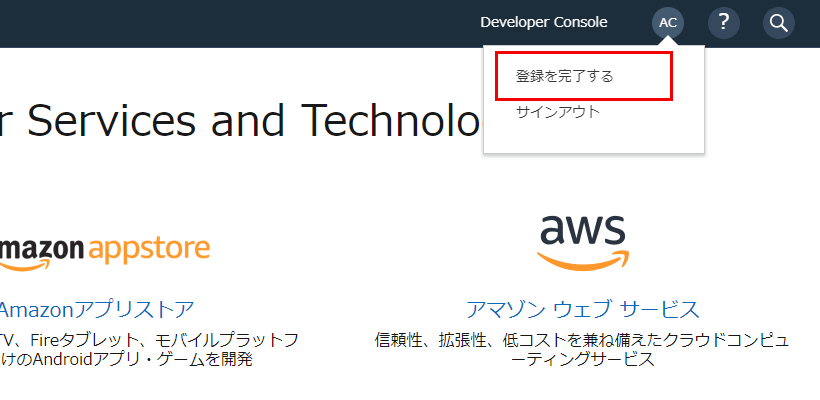
- ログイン後、ヘッダーの「AC」にマウスを合わせ
- 登録を完了するを選択
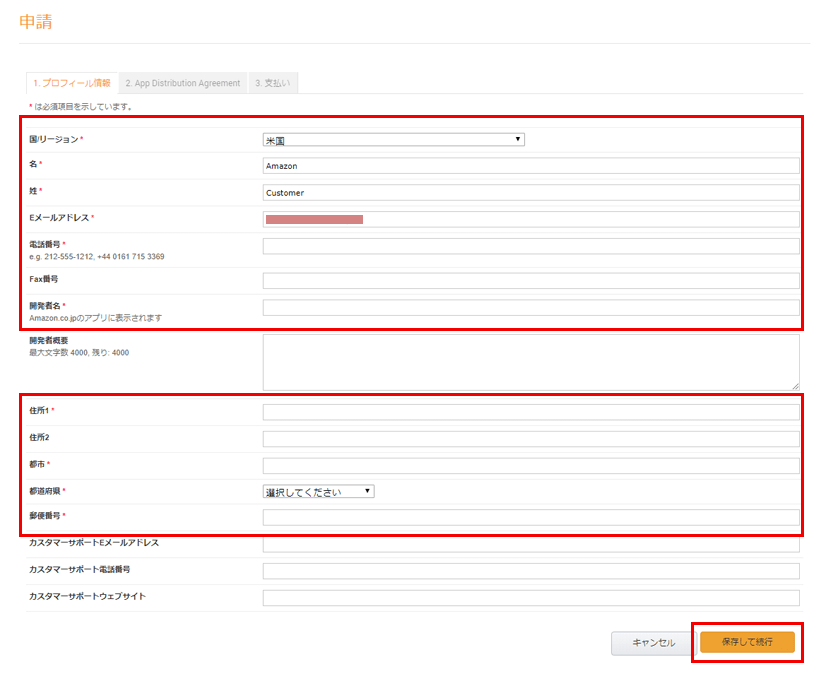
申請画面になるので必要項目を入力していきます。
住所は日本語入力でも構いませんが、電話番号の登録だけ最初に「+81」を付けましょう。例えば「090-1234-5678」の携帯番号を登録する場合は「+81 90 1234 5678」と入力して下さい。
開発者名については作成後に変更することができないので注意して下さい。入力完了後に「保存して続行」をクリック。
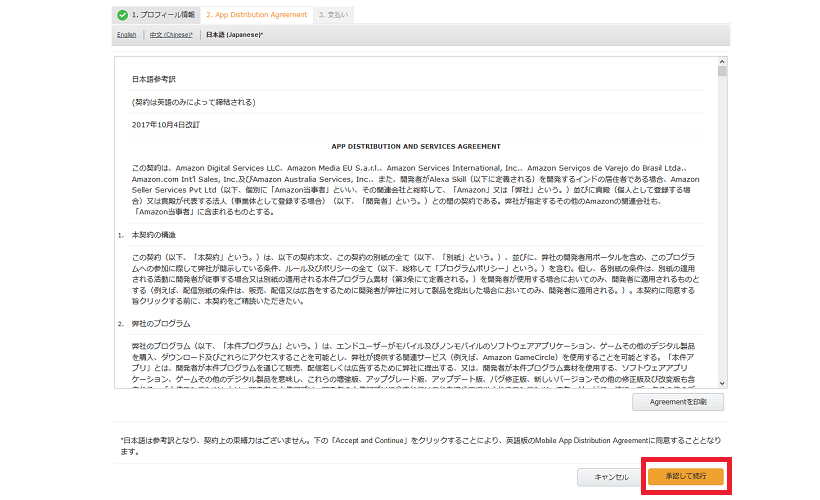
App Distribution Agreement(アプリケーション販売契約)を確認して、「承認して続行」を選択。
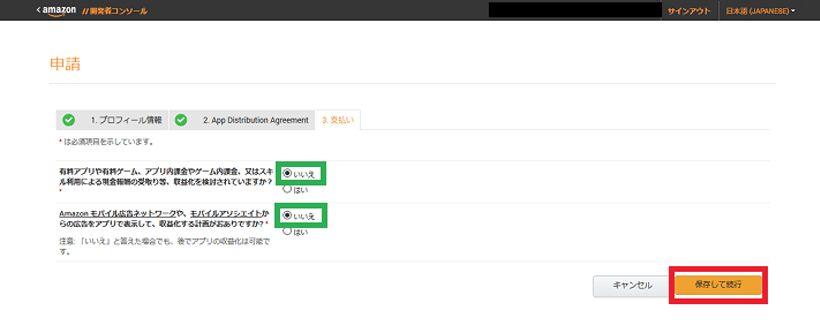
支払い画面では、①有料アプリや有料ゲーム、課金ゲームなどの開発をするかどうか②Amazonモバイル広告を使用するかどうかなど「広告収入」等の設定です。一旦全て「いいえ」を選択し、「保存して続行」を押します。
以上でAmazon Developerアカウントの登録は完了となります。
3.AlexaアプリでEchoデバイスを登録
Alexaアプリ公式サイトへ行き、今回作成したアカウントにEchoデバイスを登録します。
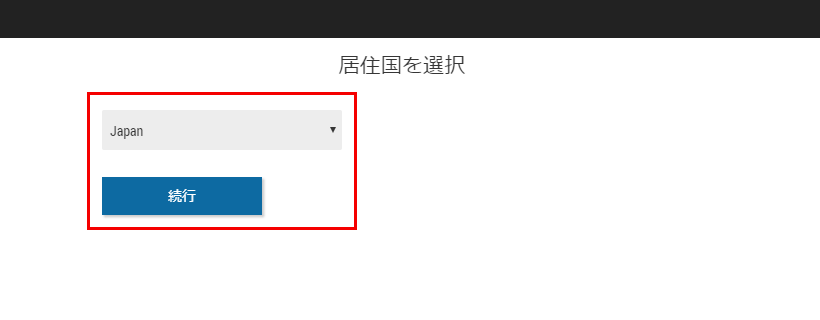
サインインしている状態であれば、Alexaアプリ公式サイトに行くと「居住国を選択」になるので「Japan」を選択して続行を押しましょう。(サインサインアウトしている方はログイン画面になるので、1や2で使用したアカウントでログインして下さい。)
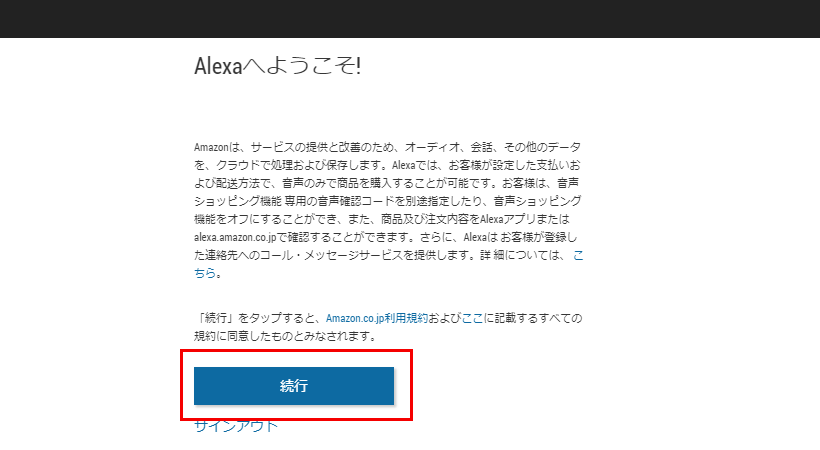
「続行」ボタンを押して進みます。
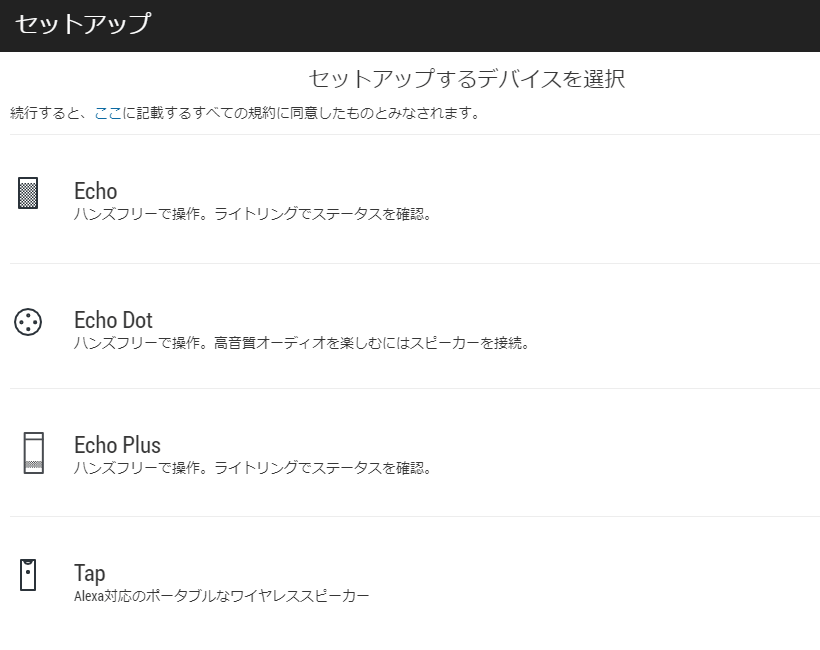
セットアップするデバイスを選択画面で使用するAmazon echoを選択してセットアップを行って下さい!
以上で日本語版Alexa開発アカウントの準備は完了しました!これで、開発したスキルを、Echoデバイスで実行できるようになります。









